MacBook~ウィンドウの操作あれこれ
 95年頭、銀行に就職して最初の冬のボーナスでパソコンを買った。
95年頭、銀行に就職して最初の冬のボーナスでパソコンを買った。
NECの98マルチだったので、設定は大変じゃなかったけど、当時パソコン通信だったニフティサーブに接続するのは苦戦しまくり。寮生活だったので、外線「0」発信が原因だとわかるまで寝不足の日々が続いた。
まだ支店にも、パソコンはほとんどなかった頃。
あの時のボーナスでパソコンを買ったことが、今ネット関連の仕事をしている最初のきかっけだったと思うし、そもそも、銀行に就職して秋葉原近くの支店に配属されていなかったら、一年目のボーナスでパソコンを買おうとも思わなかっただろう。
その後、95フィーバーで(あれは何だったんだろう?)、同じ女子寮の先輩などもパソコンを次々購入し、初期設定などをお手伝いすることがたびたび。当時はまだ、自分の中で「最初に苦戦した記憶」が残っていた。
今はどうか?
もはや、パソコンがわからない人が、何をわからないのかが、わからない。
初期、自分がパソコンを巨大な迷路のように感じていた感覚は、もうあまり残っていない。
そんな意味で、今回のモニターは自分にとって貴重な体験だ。
よくわからなかったこととかつまづいたことを、ブログに記録することができる。
将来、自分がマックをWindowsと同じように自然に使えるようになって、誰か別の人に質問されたら、これらの記事を読み返して、自分がコメントやチャットでそうしてもらったように、丁寧に教えてあげることができそうだ。
+++
ということで、ここまで前置き。
つい数日前の話だが、
初日の自分は、ウィンドウを閉じる方法がわかってなかった。
そしてコメントをいただいた。
どうもです。試しにウィンドウの左上にある三色のボタンの黄色いボタンを押してみて下さい。
またはウィンドウのタイトルバー部分をダブルクリック。
恐らくビックリします(笑)。次はシフトキーを押したたま同じことをやってみて下さい。
これまたビックリすると思います(笑)。投稿者: 羊パパ (2006/11/24 14:01:48)
ウィンドウの左上にある三色のボタン。
これは・・・単なる飾りボタンだと思っていた。
やっぱ、マックはこういうところがお洒落だなあ・・・と。
カーソルを乗せてみた。
もう、これだけでびっくりです。
「×」「-」「+」マークが現れました。
いちいちメニュープルダウンして「終了」しなくてもよかったんですね。
ってことは、もしかしてこういう一色のところも・・・
カーソル合わせたら「×」が!
ここだって!
このとおり!
(普通にびっくりしました)
もうひとつ。
「ウィンドウのタイトルバー部分をダブルクリック」をやってみなくちゃ。
でもこれは、何となく想像がつく。
ずっと前マックを一瞬触った時、画面上に「タイトルバーのみ」がたくさん浮遊していた。
なんか不気味だったんだけど、クリックしてみたら下にびよんと伸びて、ウィンドウが表示された。
タイトルバーをダブルクリックすると、逆にタイトルバーのみになるんじゃないかな?
・・・と思ったら・・・

なんなんだ。
これが、何か追加ソフトを入れてこうなるとかじゃなく、デフォルトでこうなの???
すごいかも。。。
Windowsの友達にも見せたい。
どうすればいいのだろう?
そう思って、サイバーショットの「マルチ連写」という機能を初めて使ってみた。連写した感はなかったんだけど、後で撮影した写真を見たらこうなっていた。
このカメラの機能も面白いかも・・・。
YouTubeにも動画アップ。
いやー、
びっくりしました。
もうひとつ、halさんからのコメント。
閑だったら(わださんがひまなわけない)F12を押してみてください。または、いろんなウインドウが開かれている状態で、F11を押してみてください。
shiftを押しながらやると、また面白い・・・w
こっちもYouTube。
わおっ!
すごいよ、これも。
はじめてWindowsが「素朴」に見えた瞬間でした。
> 続く


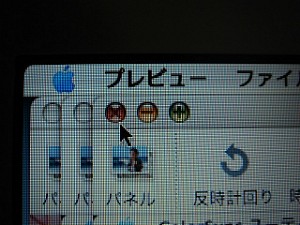
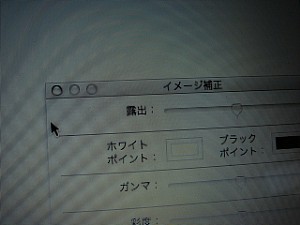

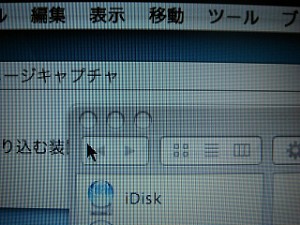

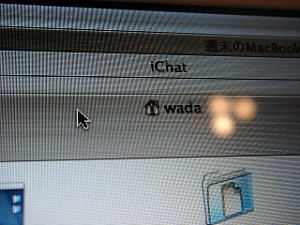
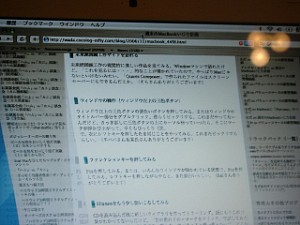

 X(旧Twitter)アカウントはこちら
X(旧Twitter)アカウントはこちら
